Test / Utilisation.
Matériel utilisé.
- WiFi Intensity
Mesures.
Pour les mesures, il faut regarder les courbes liées à DistraitLion (2.4Ghz) et DistraitLion_RPT5G (5Ghz).
Prise en main.
L’application smartphone est très bien pensée et on retrouve les données essentielles assez rapidement. C’est très visuel, on peut tester la vitesse de connexion, voir les périphériques connectés, gérer le contrôle parental et même mettre à jour les routeurs en toute simplicité.
Utilisation.
WiFi
La couverture réseau est très efficaces avec les deux routeurs fournis. Le système Aimesh permet de passer d’un router à l’autre sans s’en rendre compte. Comme on peut le voir sur les mesures prises au-dessus, la couverture est optimale. J’ai pris des mesures dans plusieurs parties de la maison et les performances étaient toujours les mêmes.
Un petit plus, c’est la possibilité d’activer le WiFi 6 qui permet une connexion jusque 1 Go si le périphérique le supporte.
Gestion des appareils connectés.
On a une visibilité complète de tous les appareils connectés a. Le routeur détecte le type de certains des appareils mais le reste devra être fait à la main. Pour faire cela, l’interface est bien faite et facile d’utilisation. On peut définir un nom spécifique et lui associés une icône ou tout simplement prendre une photo de l’appareil en question.
L’interface affiche, en temps réel, le débit en entrée ou en sortie de chaque appareil. On peut limiter le débit d’un appareil si l’on trouve que cela est justifié. Par exemple, si on est en conférence virtuelle et que la TV prend une grosse partie de la bande passante avec Youtube :-). Et pour finir, une série de préréglages (gaming, streaming, etc…) existent pour une configuration rapide.
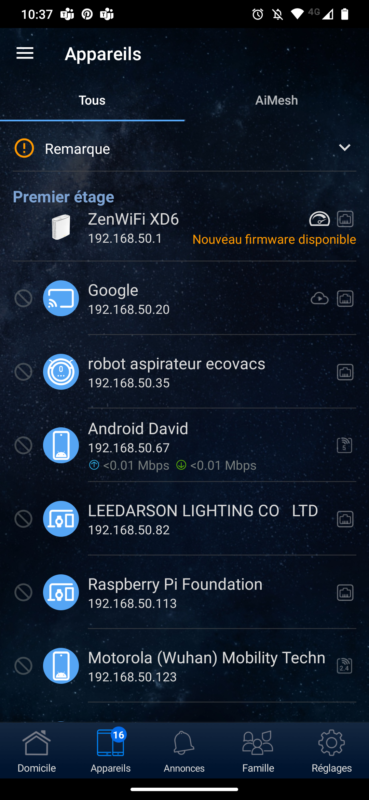
Dans l’application mobile, il y un bouton “Annonces”. Ce bouton nous annonce des astuces, des manquements à la configuration afin d’être sécurisé au mieux. Lorsque l’on activé la sécurité, il affiche un résumé de ce qu’il a bloqué pour notre sécurité.
Famille
On peut définir des profils pour chaque membre de la famille afin de définir des règles spécifiques pour chacun d’entre eux. On peut ainsi interdire les sites de jeux argent, violent ou autre pour les enfants, planifier des temps d’arrêt de la connexion pour les ados et les faire sortir de leur mode connecté :-).
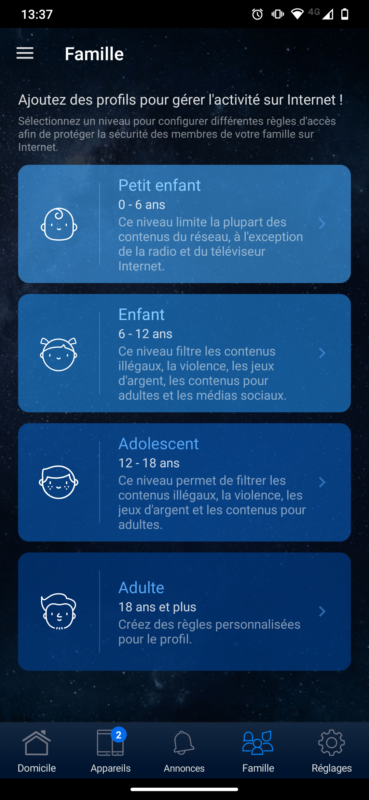
Pour la configuration avancée, pour les experts du réseau, le routeur est accessible via un pc par un navigateur à l’url http://router.asus.com/Main_Login.asp. On peut alors aller très loin de la configuration du réseau.
Différents modes
Le routeur peut être configuré selon différents mode. Par exemple, on peut le configurer en point d’accès afin d’étendre tout simplement son réseau sans fil sans devoir en créé un nouveau. Pratique pour les installation existantes.
Protection
Le routeur ZenWiFi XD6 est fourni avec une solution “AiProtection” qui détecte les logiciels malveillants sur votre réseau. Celui-ci est basée sur une solution Trend Micro et ne requiert pas l’achat d’une licence supplémentaire, ce qui est rare pour ce genre de produit. On peut ainsi surfer en toute sécurité.

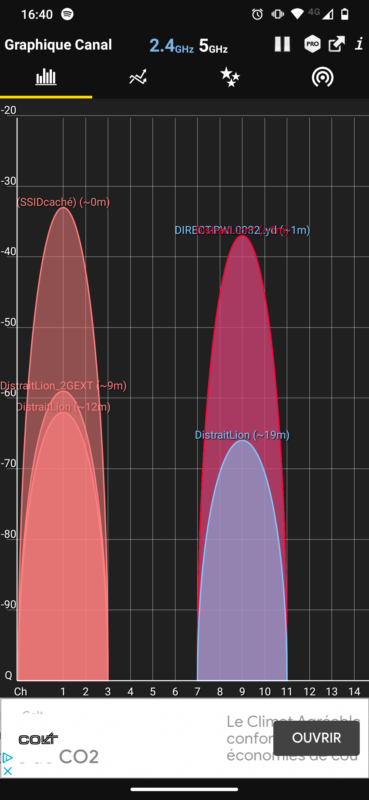
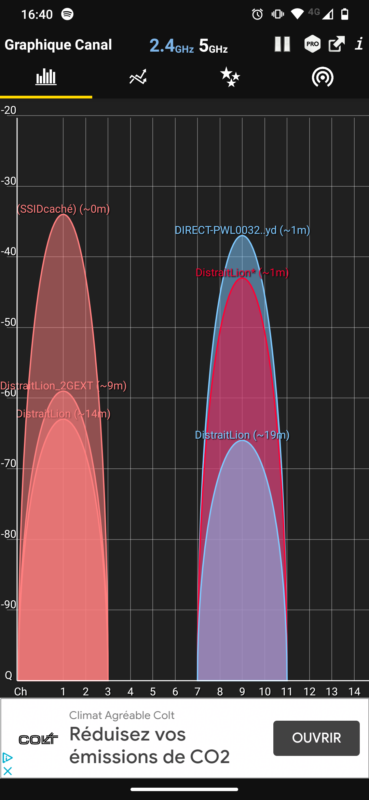
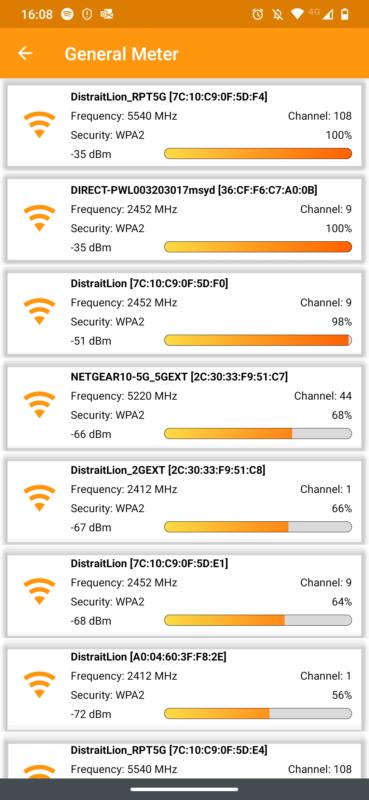
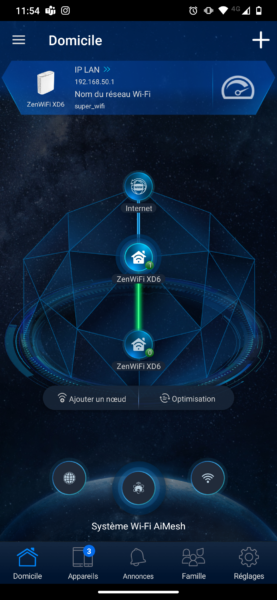

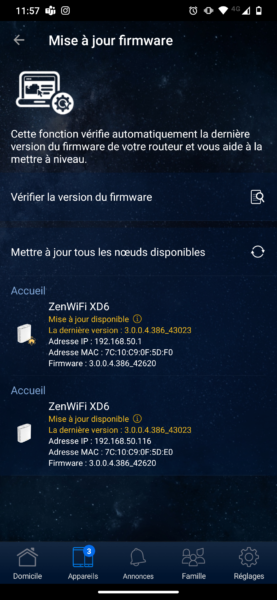
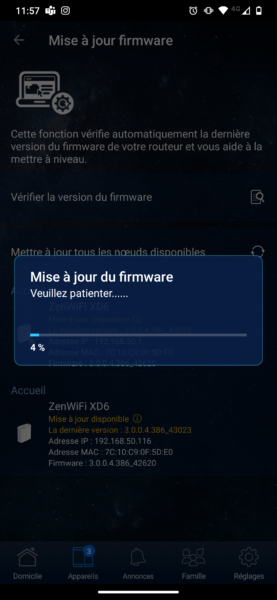
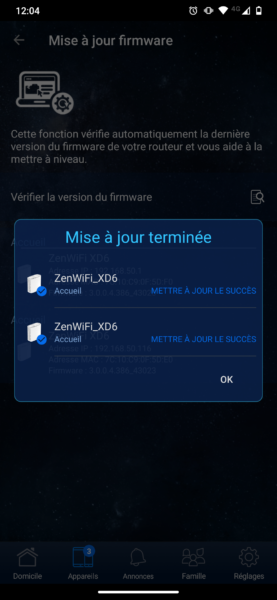
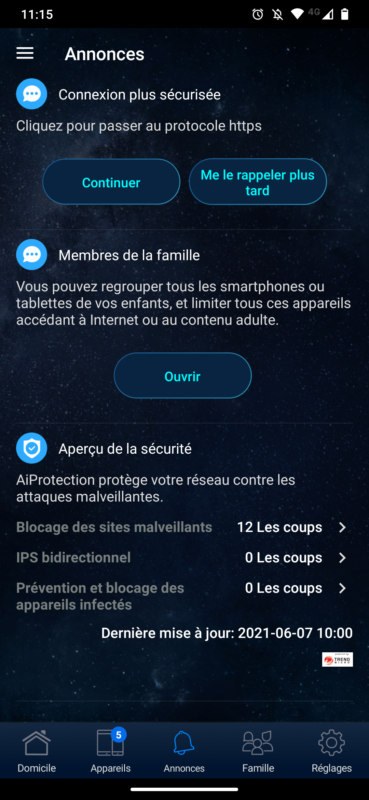
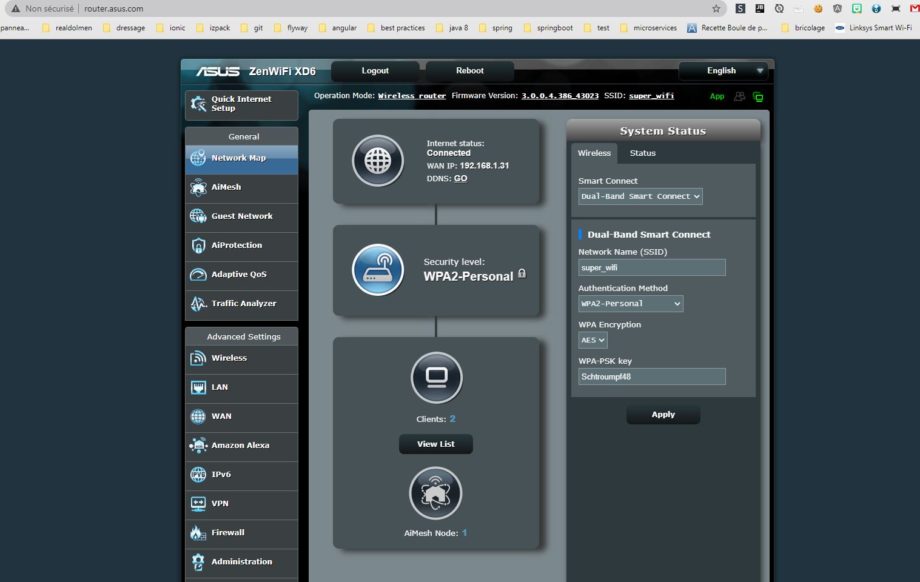
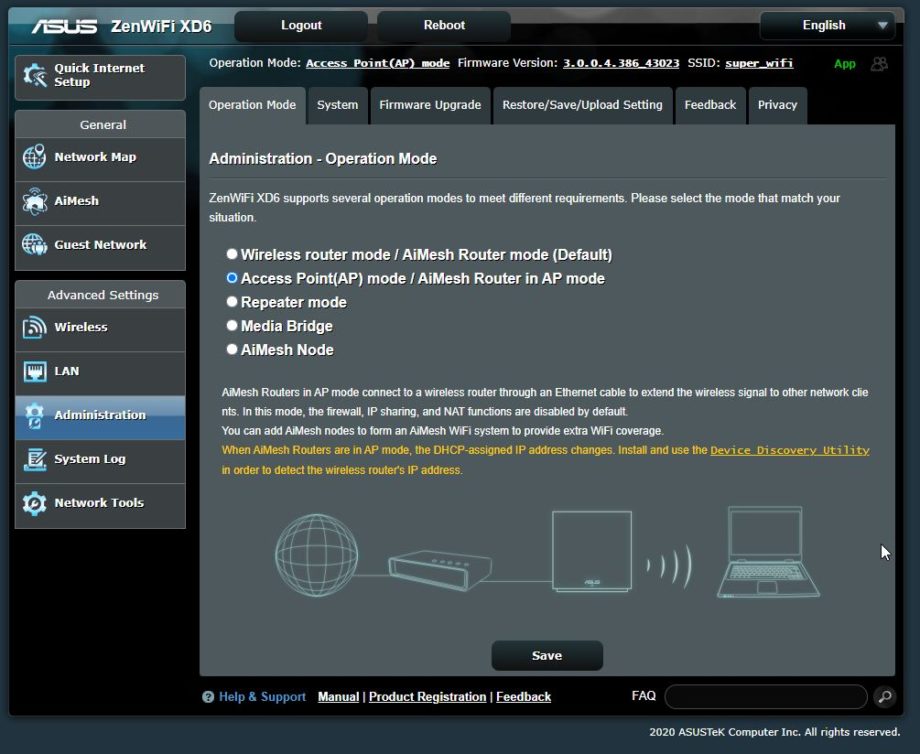


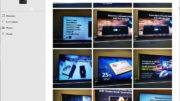

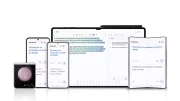



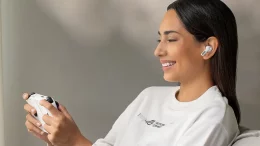










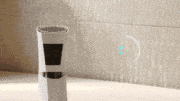
Soyez le premier à laisser un commentaire commenter "Test : ASUS ZenWiFi XD6."